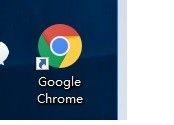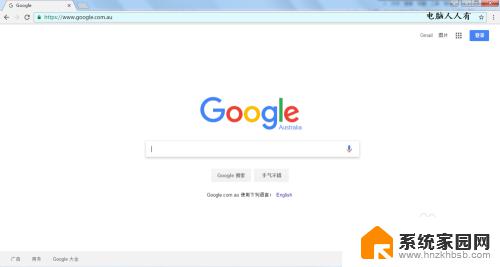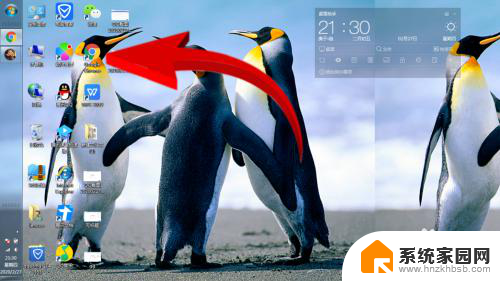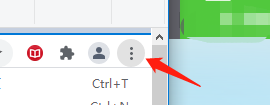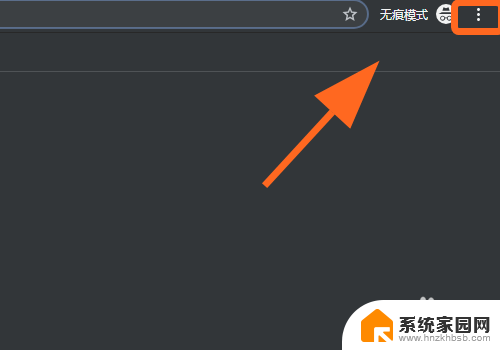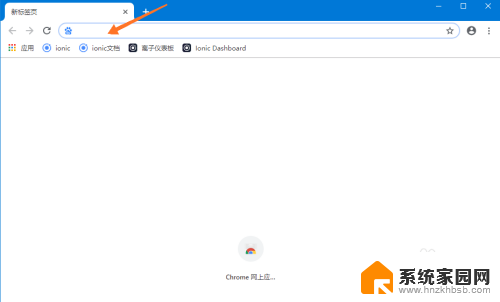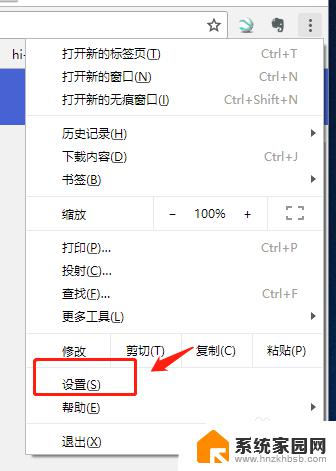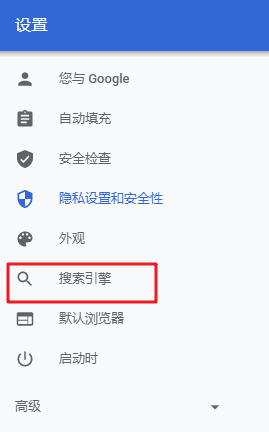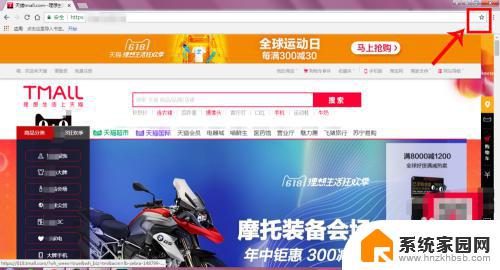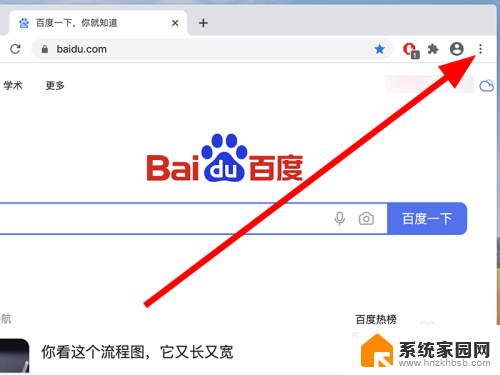谷歌怎么设置打开新网页不关闭原来网页 谷歌浏览器新网页不覆盖旧网页的设置方法
在使用谷歌浏览器时,我们经常会遇到打开新网页时原来的网页被覆盖的情况,这给我们的浏览体验带来了一定的不便,我们可以通过一些简单的设置来解决这个问题。在本文中我们将介绍如何设置谷歌浏览器,使得打开新网页时不会关闭原来的网页,让我们能够更加方便地进行网页浏览和信息查找。无论是工作还是娱乐,这个设置将为我们提供更加高效和舒适的上网体验。接下来让我们一起来了解这个设置的方法吧!
具体方法:
1、打开谷歌浏览器
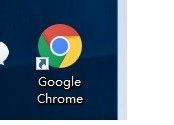
2、在地址栏中输入 google.com
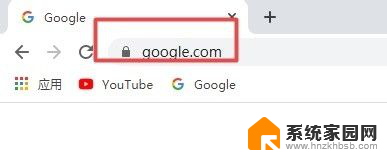
3、在弹出的搜索框中的右下角找到设置,并单击
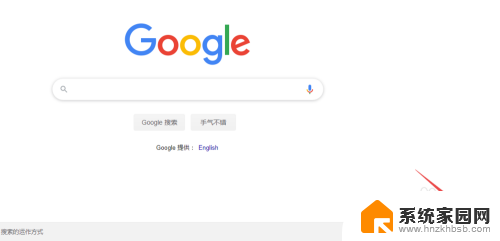
4、在弹出的对话框中选择 搜索设置
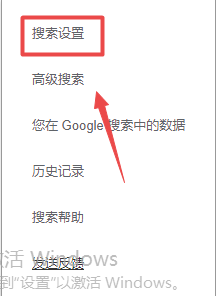
5、在弹出的对话框中找到结果打开方式,并勾选“在新的浏览器、、、、、
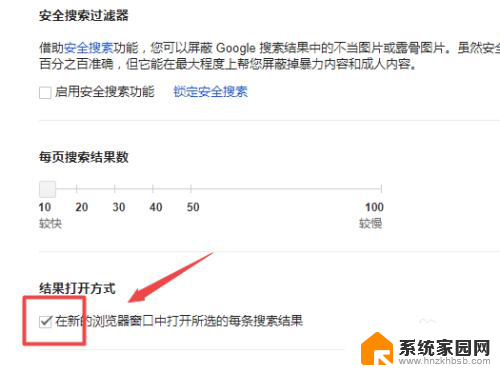
6、最后单击保存
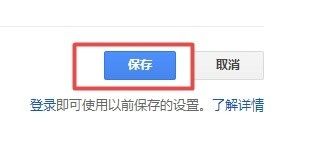
7.总结:
1、打开谷歌浏览器
2、在地址栏中输入 google.com
3、在弹出的搜索框中的右下角找到设置,并单击
4、在弹出的对话框中选择 搜索设置
5、在弹出的对话框中找到结果打开方式,并勾选“在新的浏览器、、、、、”
6、最后单击保存
以上就是关于如何在谷歌设置中打开新网页而不关闭原来网页的全部内容,如果您遇到相同情况,可以按照小编提供的方法来解决。